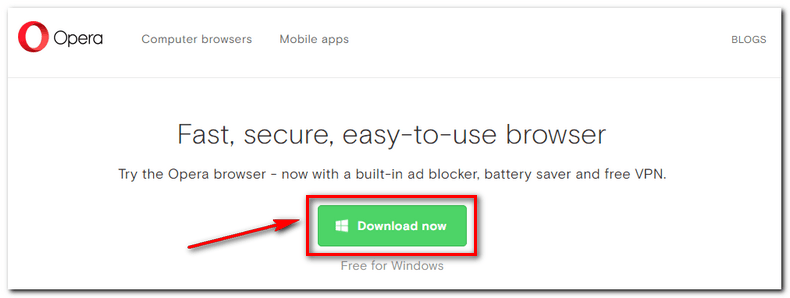Изначально каждая операционная система поставляется с браузером. К примеру, в Windows это Edge, а в OS X – Safari. Но многие пользуются браузером Opera и имеют причины называть его лучшим из всех.
Преимущества Opera
Почему стоит установить Опера последнюю версию бесплатно? Рассмотрим причины.
- Встроенный блокировщик рекламы. Нет нужды устанавливать Adblock или другие внешние аналоги.
- Турборежим – уникальное средство экономии трафика и ускорения загрузки страниц.
- Синхронизация с мобильными версиями. Opera остаётся одним из лучших решений для смартфонов и планшетов. Синхронизация обеспечивает общую базу закладок, паролей, истории посещённых страниц и т.д.
- Встроенные средства общения (WhatsApp, Facebook Messenger)
- Привычный стиль
Эти и другие достоинства привлекают и давних поклонников, и новых адептов норвежского браузера.
Установка и настройка
Благодаря новым решениям разработчиков Опера на компьютер сейчас ставится легко, как никогда. Что нужно сделать?
- Скачать установщик Opera. Это небольшой установочный файл, который помогает установить полный вариант на компьютер. Зачем разработчики сделали так? Во-первых, чтобы не занимать лишнее место в вашей памяти. Во-вторых, чтобы вы всегда гарантированно устанавливали новейшую версию.

- Запустить скачанный файл. Когда система спросит у вас разрешения внести изменения в жёсткий диск – разрешите ей.
- Дождитесь конца установки.
Всё, теперь Opera – ваш новый браузер по умолчанию. Вам даже не придётся дополнительно русифицировать его. Если в системе установлен русский язык по умолчанию, программа тоже автоматически перейдёт на русский.
Всё, установка Опера завершена. Однако желательно сделать ещё несколько шагов, которые помогут вам окончательно персонализировать программу.
Импорт Закладок и Настроек в Оперу
Если вы использовали до этого другой браузер (Edge, Chrome и т.д.), есть смысл импортировать оттуда закладки, пароли и другие данные. Для этого зайдите в Настройки и на открывшейся вкладке «Основные» найдите кнопку «Импорт закладок и настроек».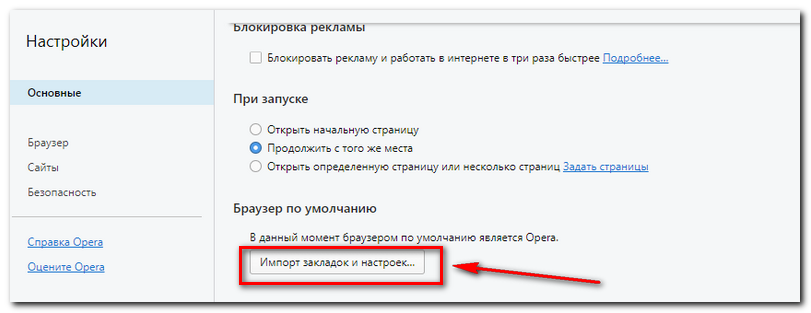
Нажмите на эту кнопку и выберите браузер, которым пользовались раньше. Затем отметьте, какие именно данные надо импортировать.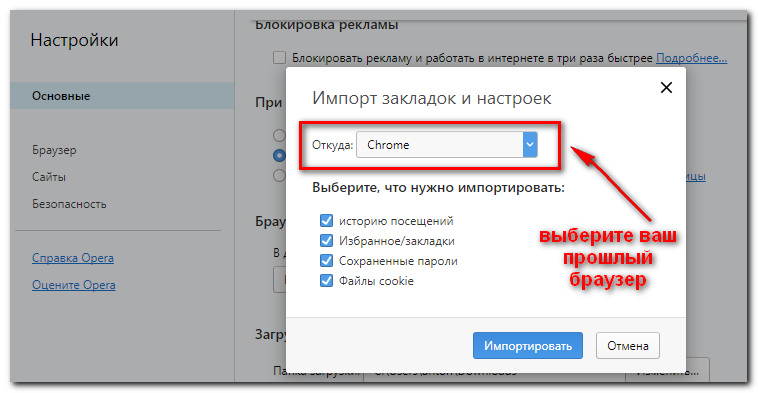
Зарегистрируйте учётную запись. Откройте в Настройках вкладку «Браузер» и нажмите на кнопку «Вход» в верхней части страницы. Как вариант — можете сразу приступить к синхронизации, тогда вы автоматически получите предложение создать учётную запись.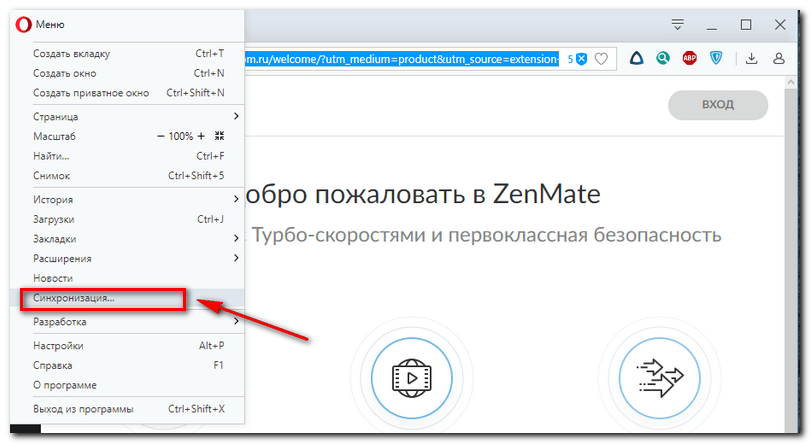
Имеется учётная запись — введите адрес почты и пароль. Нет – создайте, следуя инструкциям. Учтите: длина пароля должна быть не менее 12 символов.
Теперь вы сможете ввести эти же данные в Оперу на смартфоне, планшете или другом компьютере и воспользоваться общими сохранёнными паролями, закладками и другими данными на любом из своих устройств.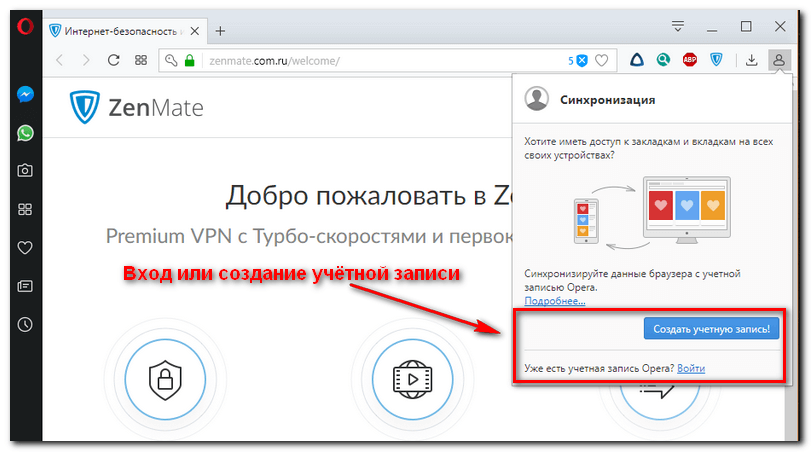
Полноценно пользоваться Оперой можно и без последних действий, однако тогда придётся каждый раз при переустановке наполнять её данными сначала.
Можно ли установить Opera другим способом
Смысл это имеет лишь в нескольких случаях:
- Вам нужна портативная версия. Тогда стоит воспользоваться инструкциями в соответствующей статье.
- Вам нужна более старая версия софта. Тогда надо скачать её из стороннего источника и установить, как описано выше. Разница в том, что скачивать придётся полный установочный файл, объём которого значительно больше.
В остальных случаях бесплатно скачать и установить браузер Опера лучше официальным методом.